Cara Menjadikan Video Lebih Kecil dengan Mudah tanpa Kehilangan Kualiti
Mengecilkan saiz video adalah penting untuk menyimpan lebih banyak video. Apabila anda menyimpan terlalu banyak fail media pada peranti anda, ia mungkin menggunakan terlalu banyak ruang storan. Dan kerana fail video berkualiti tinggi boleh menjadi besar, anda mungkin mengalami kesukaran memuat naik dan mengehos. Nasib baik, terdapat 6 cara yang cekap untuk menjadikan saiz video lebih kecil tanpa kehilangan terlalu banyak kualiti. Sama ada anda ingin menyimpan video pada peranti Windows, Mac, Android atau iOS anda, teruskan membaca artikel ini untuk mengetahui lebih lanjut
Senarai Panduan
Panduan Terbaik untuk Menjadikan Video Lebih Kecil tanpa Kehilangan Kualiti Cara Menjadikan Video Lebih Kecil pada Windows/Mac melalui VLC Langkah Terperinci untuk Menjadikan Video Lebih Kecil dengan Brek Tangan 3-4 Apl Disyorkan untuk Menjadikan Video Lebih Kecil pada Android/iPhone Soalan Lazim tentang Menjadikan Video Lebih Kecil untuk Menjimatkan Ruang StoranPanduan Terbaik untuk Menjadikan Video Lebih Kecil tanpa Kehilangan Kualiti
Membuat fail video lebih kecil dilakukan dengan pemampat yang berkuasa seperti Penukar Video AnyRec. Pemampat berkuasa ini akan membantu anda mengurangkan saiz fail video kepada saiz yang dikehendaki, yang sesuai untuk memuat naik pada platform sosial yang berbeza. Pemampat video bukan sahaja memampatkan video tetapi juga membolehkan output video menukar format, resolusi, kadar bit dan banyak lagi. Gunakan AnyRec Video Converter untuk menjadikan video lebih kecil dengan pemampatan tepat pada Windows dan Mac sekarang.

Jadikan fail video lebih kecil tanpa kehilangan kualiti tinggi asal melalui teknologi AI.
Menyokong pelbagai format fail video, termasuk MP4, AVI, MOV, WMV, MKV, WebM, dll.
Sediakan fungsi penting lain untuk menukar, menggabungkan, meningkatkan dan menguatkan fail media.
Kelajuan mampatan 50x lebih pantas melalui pecutan GPU dengan hasil kualiti output terbaik.
Muat Turun Selamat
Muat Turun Selamat
Bagaimana untuk menjadikan fail video lebih kecil menggunakan AnyRec Video Converter:
Langkah 1.Muat turun perisian dari laman web rasmi. Klik butang "Muat Turun Percuma" untuk peranti yang ditetapkan. Sebaik sahaja anda telah memasangnya pada peranti anda, jalankan alat untuk mula membuat fail video lebih kecil. Dari antara muka utama, klik butang "Kotak Alat" di bahagian atas. Selepas itu, klik butang "Video Compressor" dan tambahkan fail media yang anda ingin mampatkan.

Langkah 2.Tetingkap yang lebih kecil akan muncul setelah anda berjaya memuat naik fail. Anda akan melihat bahawa video itu dimampatkan secara automatik, tetapi anda masih boleh menukarnya dengan mengalihkan parameter "Saiz" atau memasukkan saiz tepat yang anda inginkan untuk video tersebut.

Langkah 3.Anda juga boleh menukar beberapa maklumat video seperti nama, format, peleraian dan kadar bit sebelum menjadikan video lebih kecil. Setelah anda selesai mengedit, klik butang "Pratonton" untuk melihat perubahan. Alat ini akan menyediakan bahagian 10 saat daripada fail video yang dimampatkan. Anda boleh membuat beberapa pelarasan sekali lagi jika anda melihat beberapa isu kecil.
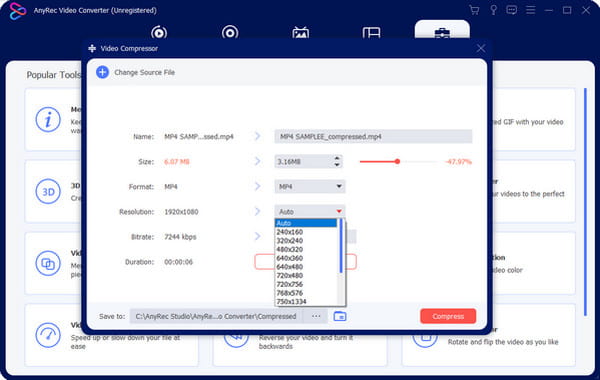
Langkah 4.Selepas menonton pratonton, klik butang "Simpan Ke" untuk memilih folder yang anda mahu simpan klip video yang dimampatkan. Akhir sekali, klik butang "Mampat" untuk mula memampatkan. Proses ini mungkin mengambil sedikit masa jika anda telah memuat naik fail yang lebih besar.
Cara Menjadikan Video Lebih Kecil pada Windows/Mac melalui VLC
Seperti yang anda ketahui, anda boleh mencari pemampat video dengan hanya satu klik mudah pada penyemak imbas anda. Tetapi bahagian terbaik untuk mencari alat terbaik untuk menjadikan fail video lebih kecil ialah mengetahui bahawa VLC memilikinya. VLC Media Player terkenal kerana membuka dan memainkan pelbagai format fail yang popular dan unik. Walau bagaimanapun, satu permata tersembunyi VLC ialah ia boleh memampatkan video dengan arahan mudah. Untuk mencuba dan menjadikan fail video lebih kecil, anda perlu memuat turun perisian VLC dahulu, kemudian teruskan dengan mengikuti langkah di bawah.
Cara menggunakan VLC untuk menjadikan fail video lebih kecil:
Langkah 1.Lancarkan Pemain Media VLC pada peranti anda dan klik butang "Media" di bahagian atas. Klik butang "Tukar/Simpan" daripada senarai juntai bawah, kemudian klik butang Tambah untuk memilih fail video yang ingin anda mampatkan. Klik butang "Tukar/Simpan" untuk meneruskan.
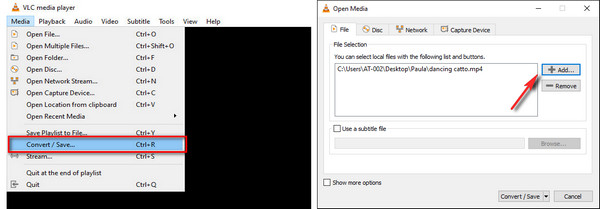
Langkah 2.Dari tetingkap seterusnya, cari "Profil" di mana anda mesti memilih "Video - H.264 + MP3 (MP4)". Format ini ialah profil video pratakrif terbaik kerana hampir peranti dan pemain media menyokongnya.
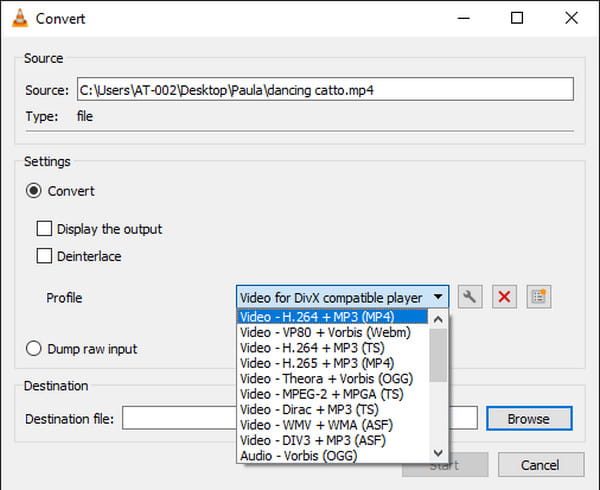
Langkah 3.Untuk memastikan bahawa anda akan menjadikan fail video lebih kecil, klik "Sepana" di sebelah menu "Profil", dan VLC akan memberi anda akses kepada tetapan yang tersedia. Anda boleh mengurangkan peleraian melalui menu "Video Codec" dan tab "Resolusi". Klik butang "Simpan" untuk menyimpan semua perubahan.
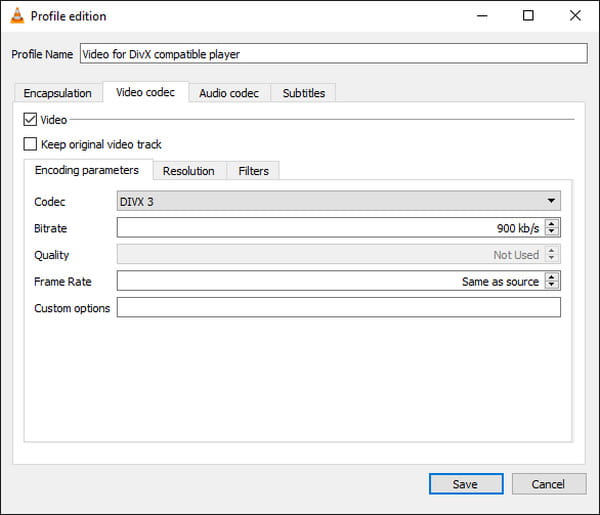
Langkah 4.Apabila anda kembali pada antara muka utama, klik butang "Semak imbas" pada "Fail Destinasi" untuk memilih folder yang dikehendaki untuk video yang dimampatkan. Kemudian, klik butang "Mula" untuk memulakan proses pemampatan. Pantau kemajuan dengan melihat parameter yang dipaparkan di bahagian bawah.
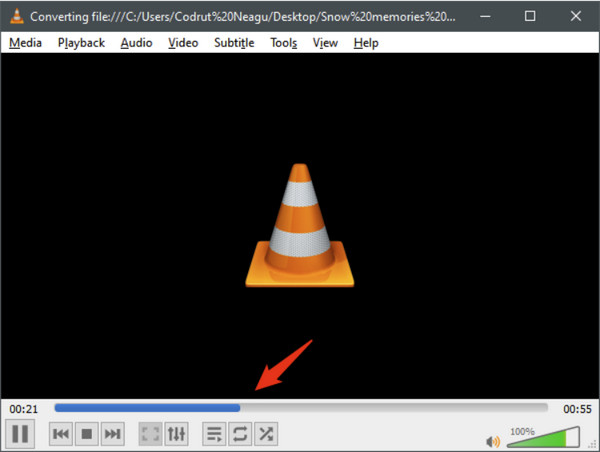
Langkah Terperinci untuk Menjadikan Video Lebih Kecil dengan Brek Tangan
Alat lain yang anda boleh membuat video lebih kecil ialah Handbrake. Anda boleh memuat turun alat percuma dan profesional ini pada Windows, Mac dan Linux. Anda boleh menggunakan Handbrake untuk menukar dan memampatkan semua format fail dengan codec yang disokong secara meluas. Ia juga membolehkan anda membuat perubahan pada kod sumber asal kerana ia adalah sumber terbuka. Untuk anda menjadikan video lebih kecil, anda hanya perlu:
Langkah 1.Muat turun versi perisian Handbrake yang sesuai pada peranti anda. Selepas memasangnya, seret dan lepaskan fail video yang dikehendaki daripada folder anda. Anda juga boleh mengklik butang "Folder" untuk mendapatkan fail video. Selepas itu, anda mesti memilih folder yang ditetapkan untuk menyimpan video yang dimampatkan kemudian.
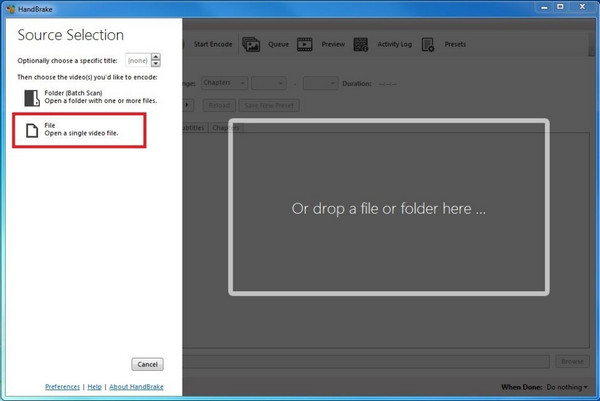
Langkah 2.Selepas menetapkan folder yang ditetapkan, pergi ke menu "Pratetap" dan pilih antara pilihan Umum, Web dan Peranti untuk mengurangkan peleraian video. Resolusi yang disyorkan ialah "Sangat Pantas 720p30 dan Pantas 720p30, menjana" kualiti video yang lebih tinggi.
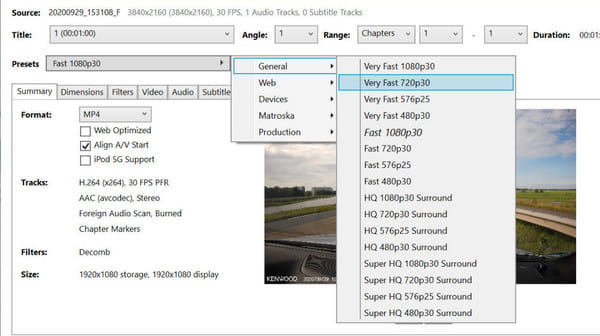
Langkah 3.Anda juga boleh mengecilkan video sebanyak separuh jika anda tidak mahu mengurangkan peleraian. Setelah selesai memilih pratetap, klik butang "Mulakan Pengekodan" untuk memproses pemampatan. Selepas ia selesai, pergi ke folder yang ditetapkan, dan anda akan melihat saiz fail dikurangkan.
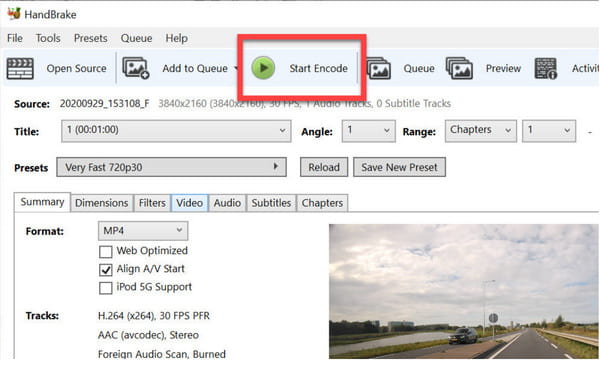
3 Apl Disyorkan untuk Menjadikan Video Lebih Kecil pada Android/iPhone
Bagaimana untuk menjadikan fail video lebih kecil pada Android dan iOS? Jawapannya ada dalam gedung apl anda, tetapi anda masih perlu melihat sama ada aplikasi pemampat video anda akan gunakan adalah berbaloi. Untuk memberi anda beberapa apl yang disyorkan, baca apl berikut untuk menjadikan fail video lebih kecil pada Android dan iOS.
1. Pemampat Video & Filem
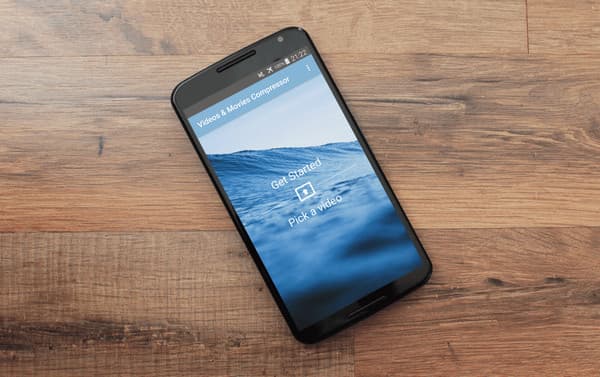
Apl ini ialah salah satu apl paling popular untuk menjadikan fail video lebih kecil untuk Android dan iOS. Ia menyokong semua format fail popular seperti MP4, MOV, MKV dan banyak lagi. Bahagian terbaik aplikasi ini ialah ia membolehkan anda berkongsi fail media mampat secara terus dengan keluarga dan rakan tanpa kehilangan kualiti yang terlalu tinggi. Anda boleh mempercayai Pemampat Video & Filem untuk memampatkan filem, rancangan TV dan fail video yang lebih besar.
2. Saiz semula Video
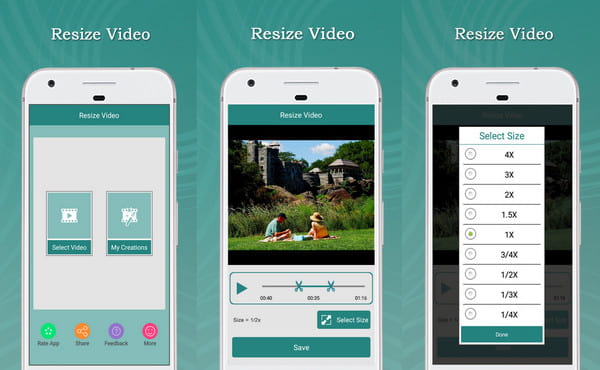
Aplikasi Ubah Saiz Video melakukan kerjanya dengan tepat. Ia menjadikan fail video lebih kecil tanpa menjejaskan kualiti asal. Ia membolehkan anda memilih saiz fail yang anda inginkan dan menawarkan anda ciri perapi untuk mengalih keluar bahagian video yang tidak diperlukan. Satu lagi fungsi hebat aplikasi Ubah Saiz Video ialah ia membolehkan anda mengalih keluar audio dan menambah runut bunyi pilihan daripada folder anda.
3. Video Dieter
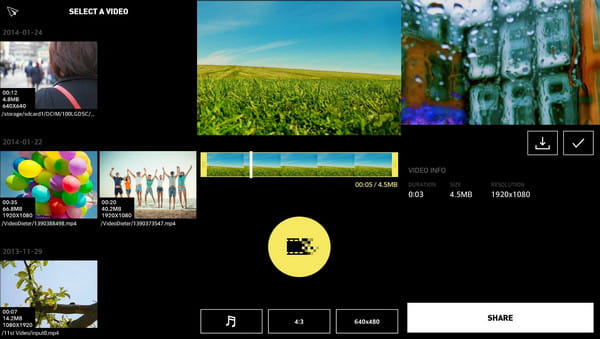
Apl terakhir yang disyorkan untuk menjadikan video lebih kecil ialah alat yang mudah tetapi berkuasa yang boleh anda gunakan pada Android. Ia membolehkan anda menyimpan panjang video yang panjang dengan saiz yang lebih kecil. Anda boleh memasukkan saiz fail yang dimaksudkan pada video dengan navigasi mudah ke antara muka. Selain itu, anda boleh menambah muzik latar belakang baharu pada video bersama-sama dengan transcoding pantas.
Soalan Lazim tentang Menjadikan Video Lebih Kecil untuk Menjimatkan Ruang Storan
-
Bagaimana untuk membuat video lebih kecil dengan pemampat dalam talian?
Pemampat dalam talian terbaik yang boleh anda gunakan untuk menjadikan fail video lebih kecil ialah VideoSmaller kerana arahannya yang mudah. Pergi ke laman web rasmi dan klik pada Semak imbas butang dan pilih fail video yang anda ingin mampatkan. Kemudian, pilih skala untuk memampatkan MP4 dalam talian. Setelah selesai, klik butang Muat Naik Video dan simpan ke peranti anda.
-
Apakah yang menjadikan video lebih kecil?
Pemampat akan mengurangkan data yang lebih luas pada fail media, terutamanya resolusi. Apabila video anda mempunyai kualiti yang lebih tajam, terdapat kecenderungan untuk mempunyai saiz fail yang lebih besar. Jadi pemampat akan mengeluarkan bahagian yang tidak diingini dan mengurangkan saiz fail untuk menjimatkan sedikit ruang storan.
-
Apakah elemen yang mempengaruhi saiz fail video?
Terdapat pelbagai maklumat yang mempengaruhi saiz fail. Terdapat resolusi HD, kadar bingkai, kedalaman warna dan pergerakan dalam video. Pemampat video terutamanya akan mengurangkan kadar bingkai dan pergerakan untuk menjadikan video lebih kecil.
Kesimpulan
Mengecilkan fail video kini lebih mudah dengan alat yang disyorkan yang boleh anda muat turun pada peranti komputer riba dan telefon pintar anda. Lebih-lebih lagi, anda boleh menggunakan Penukar Video AnyRec untuk menjadikan video lebih kecil tanpa kehilangan kualiti dengan berkesan. Sebaliknya, ia menawarkan lebih banyak fungsi untuk meningkatkan, mengoptimumkan, membetulkan dan mencantikkan fail video dan audio. Cuba versi percubaan percuma hari ini.
Muat Turun Selamat
Muat Turun Selamat
